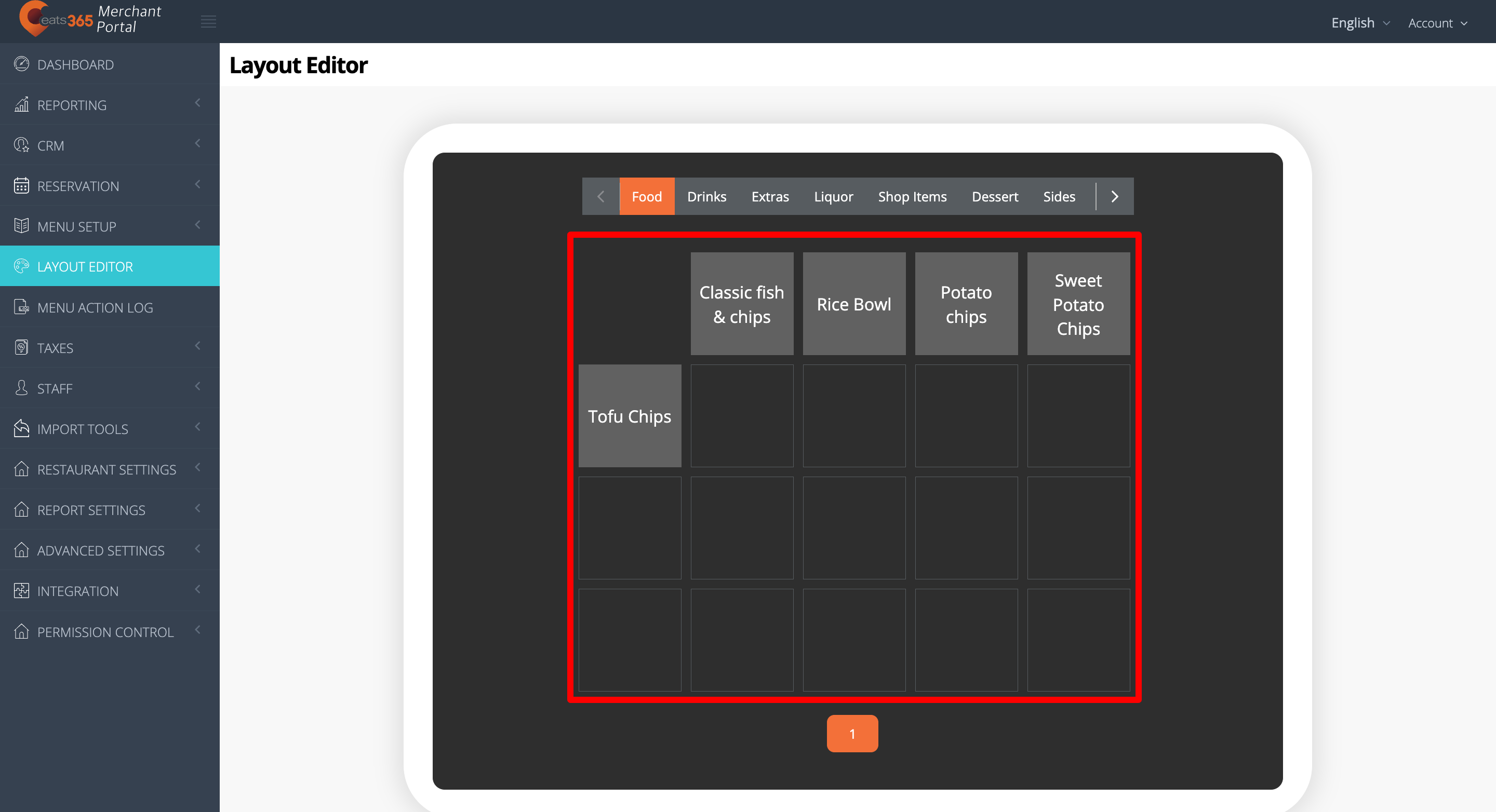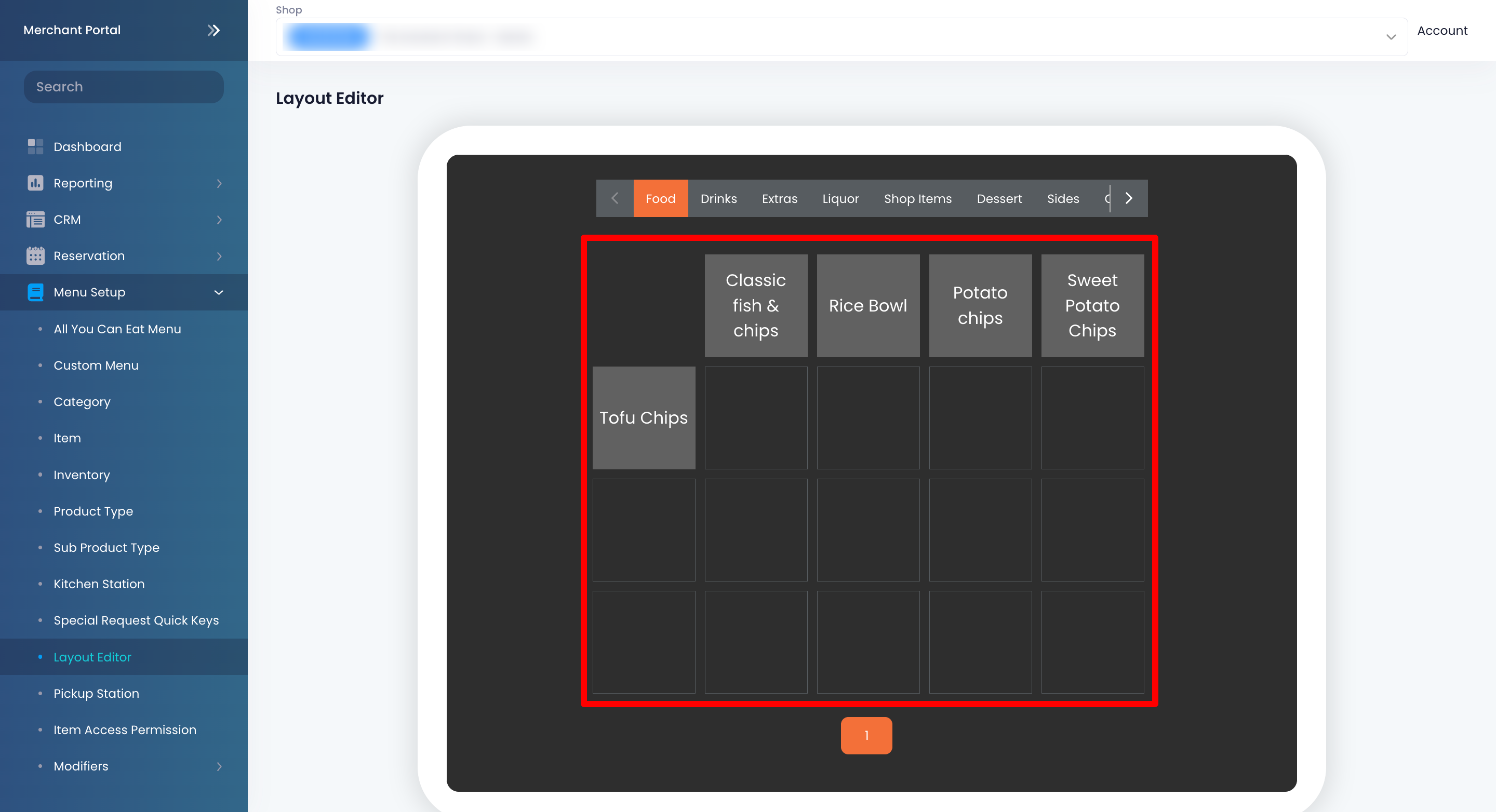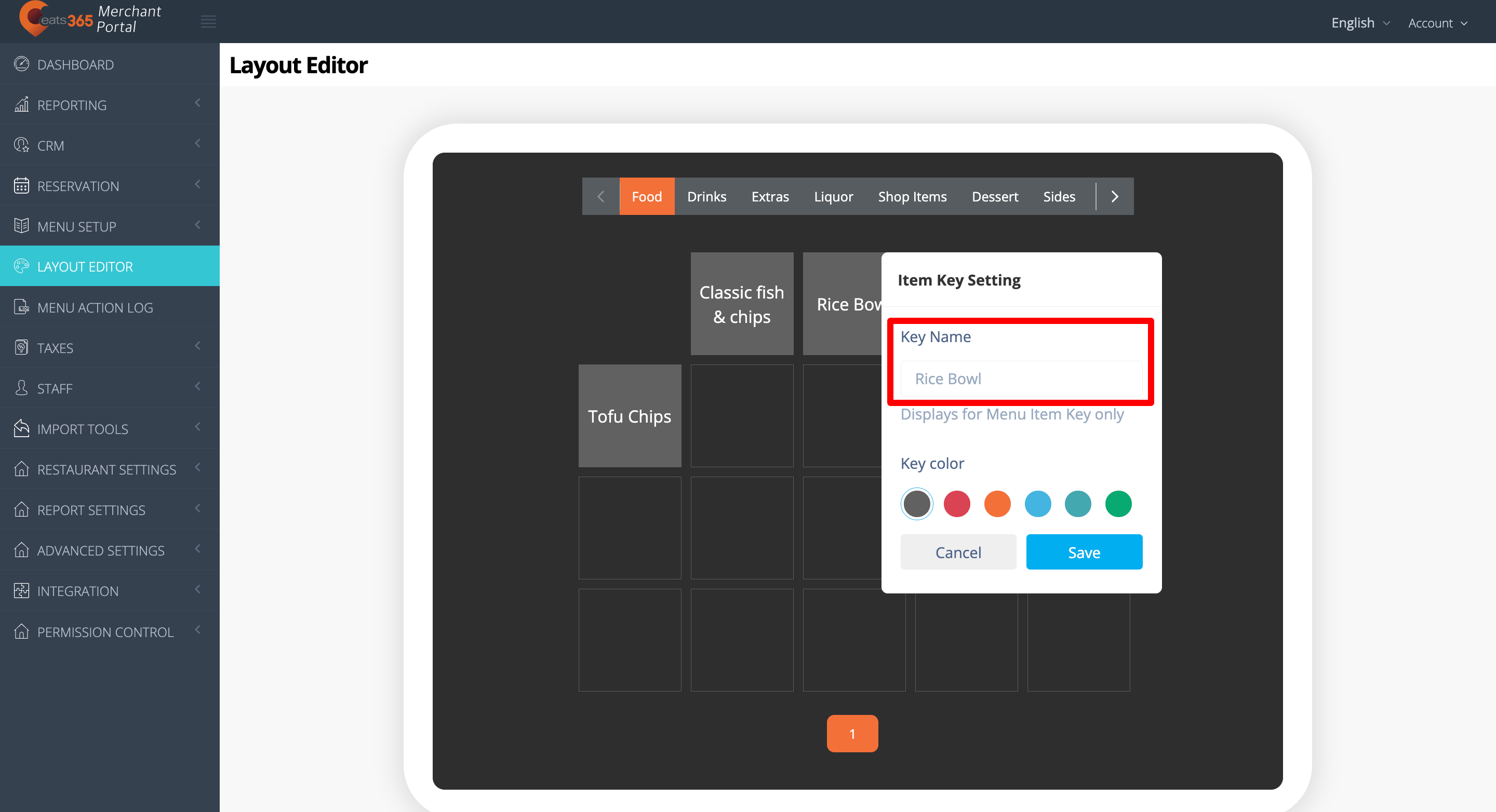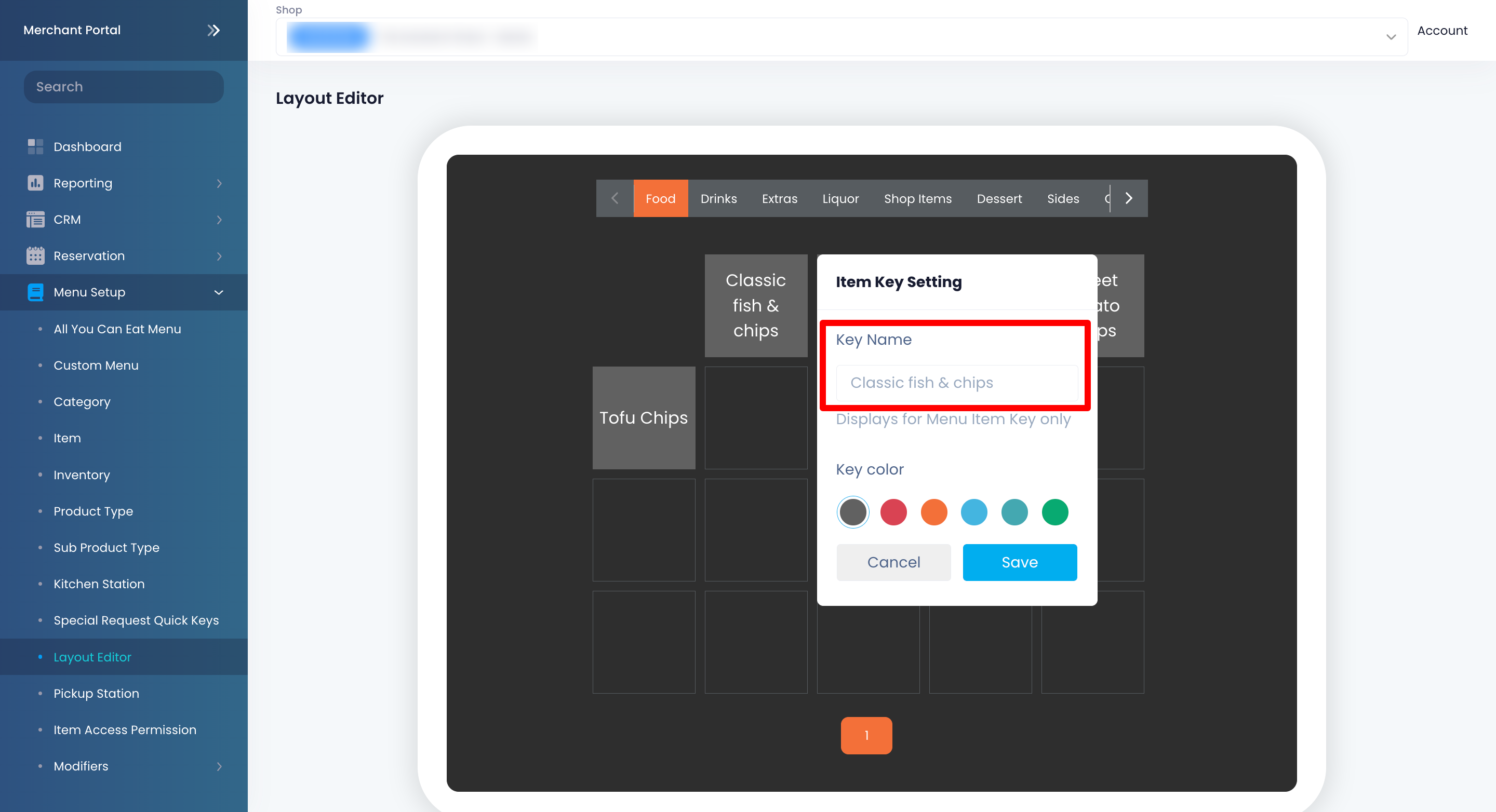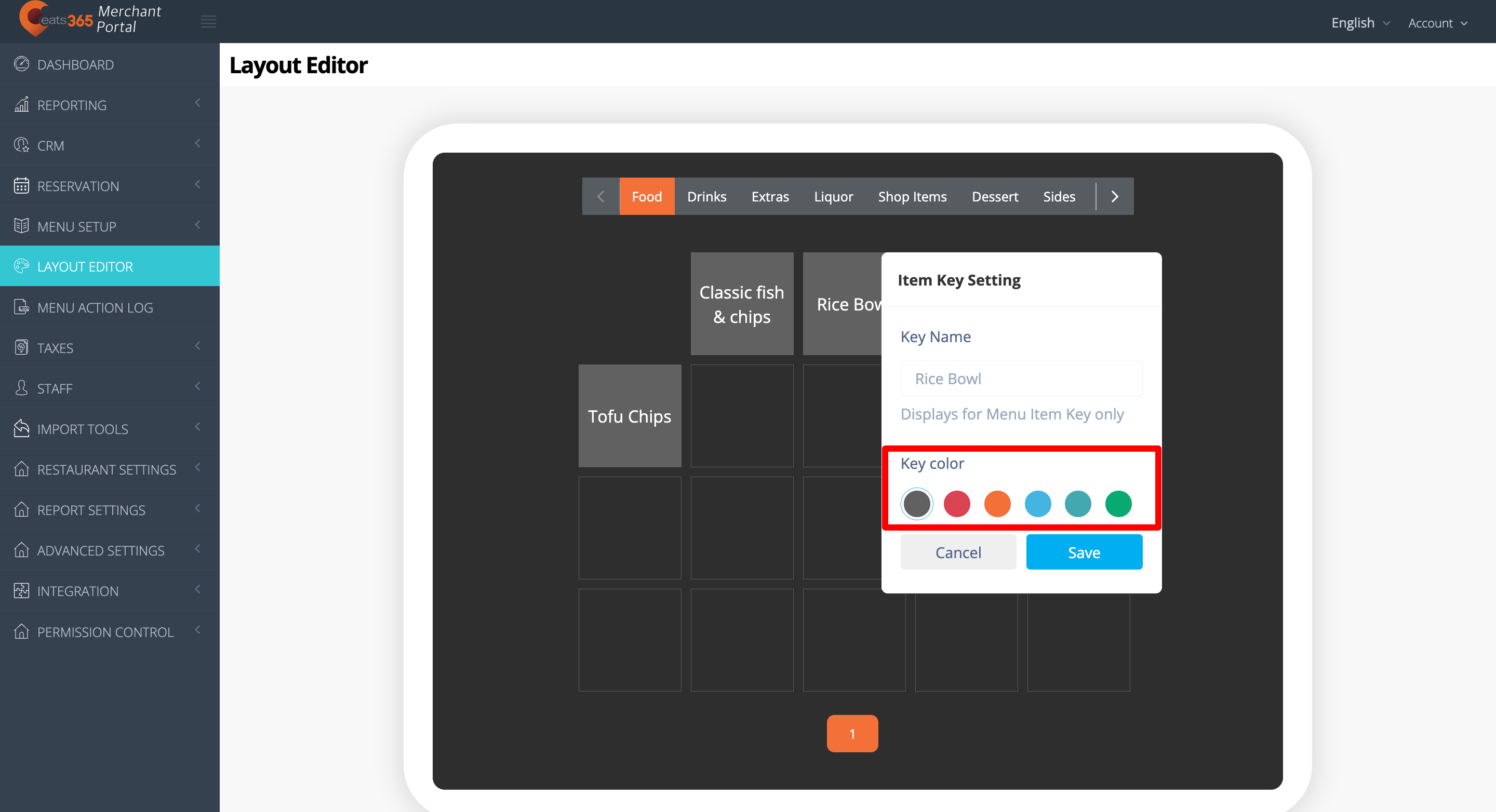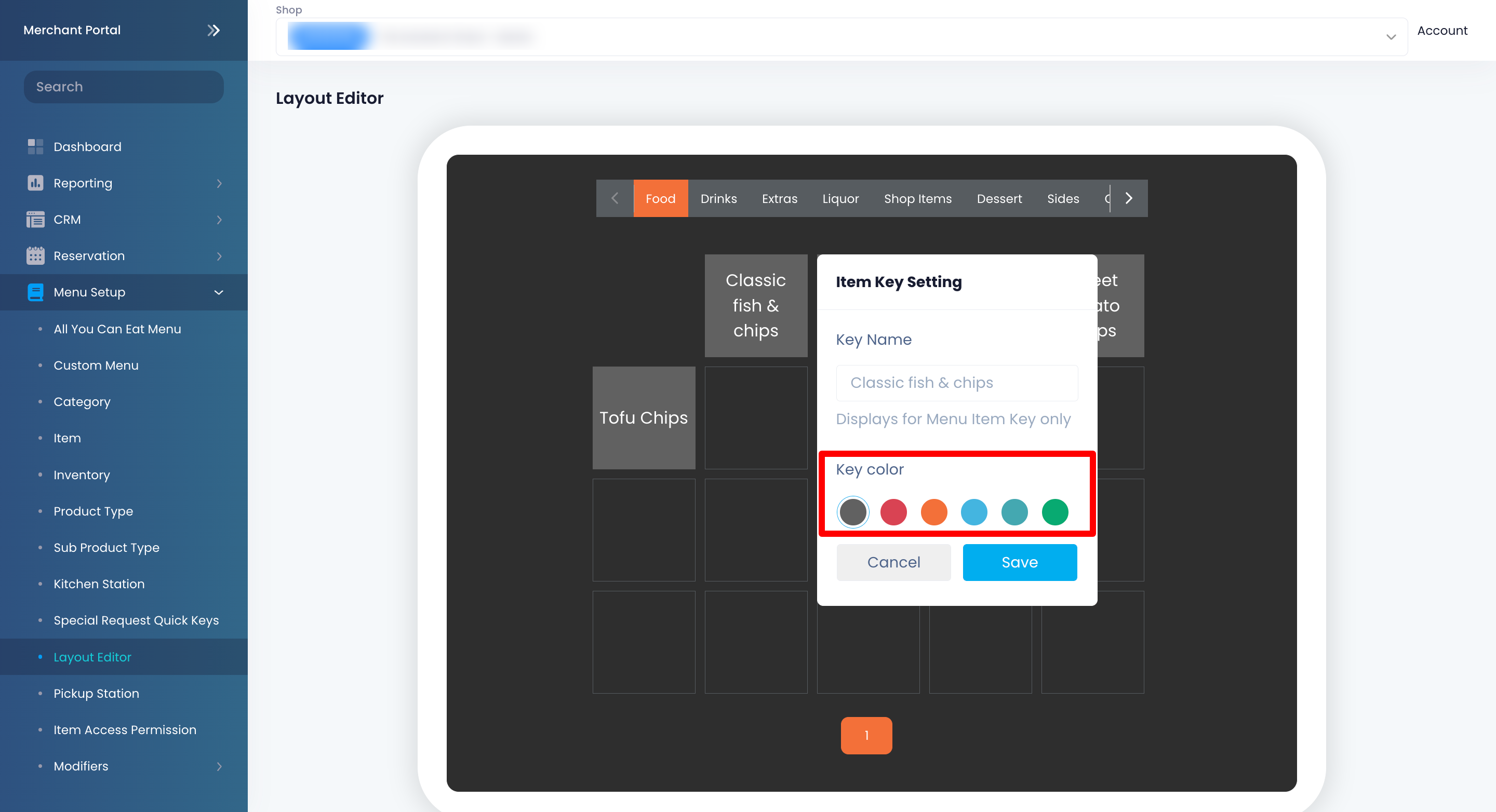菜單設置
全部資訊
目錄
菜單界面編輯
了解如何將菜單界面編輯成您希望其在Eats365 POS 上的外觀。
界面編輯允許您根據您喜歡的順序和 POS 上的外觀自定義菜單界面。
在本文中,您將了解如何將菜單界面更改為您希望其在Eats365 POS 上的外觀。
更改商品佈局順序
要將商品的佈局更改為您喜歡的順序,請按照以下步驟操作:
Eats365 POS
- 登錄Eats365 POS。
- 點擊左上角的“設置”
 。
。
- 在“一般”下,點擊“菜單設置” ,然後選擇“界面編輯” 。
- 點擊並按住要移動的商品。然後,按照您希望其顯示的順序拖動該商品。
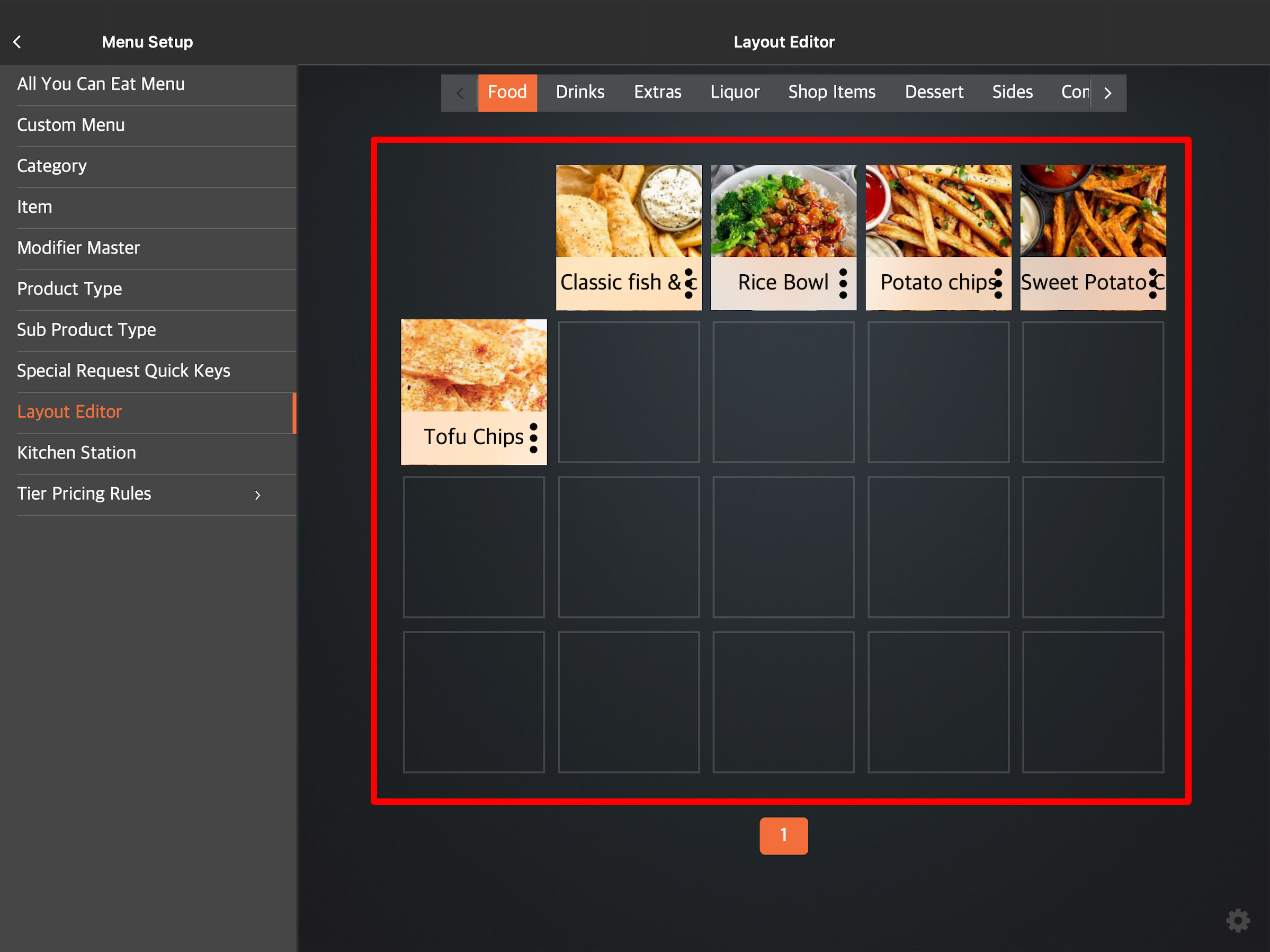
更改商品鍵簡稱
如果您想更改商品鍵簡稱,請按照以下步驟操作:
Eats365 POS
- 登錄Eats365 POS。
- 點擊左上角的“設置”
 。
。
- 在“一般”下,點擊“菜單設置” ,然後選擇“界面編輯” 。
- 在要更改名稱的商品旁邊,點擊三個點
 。
。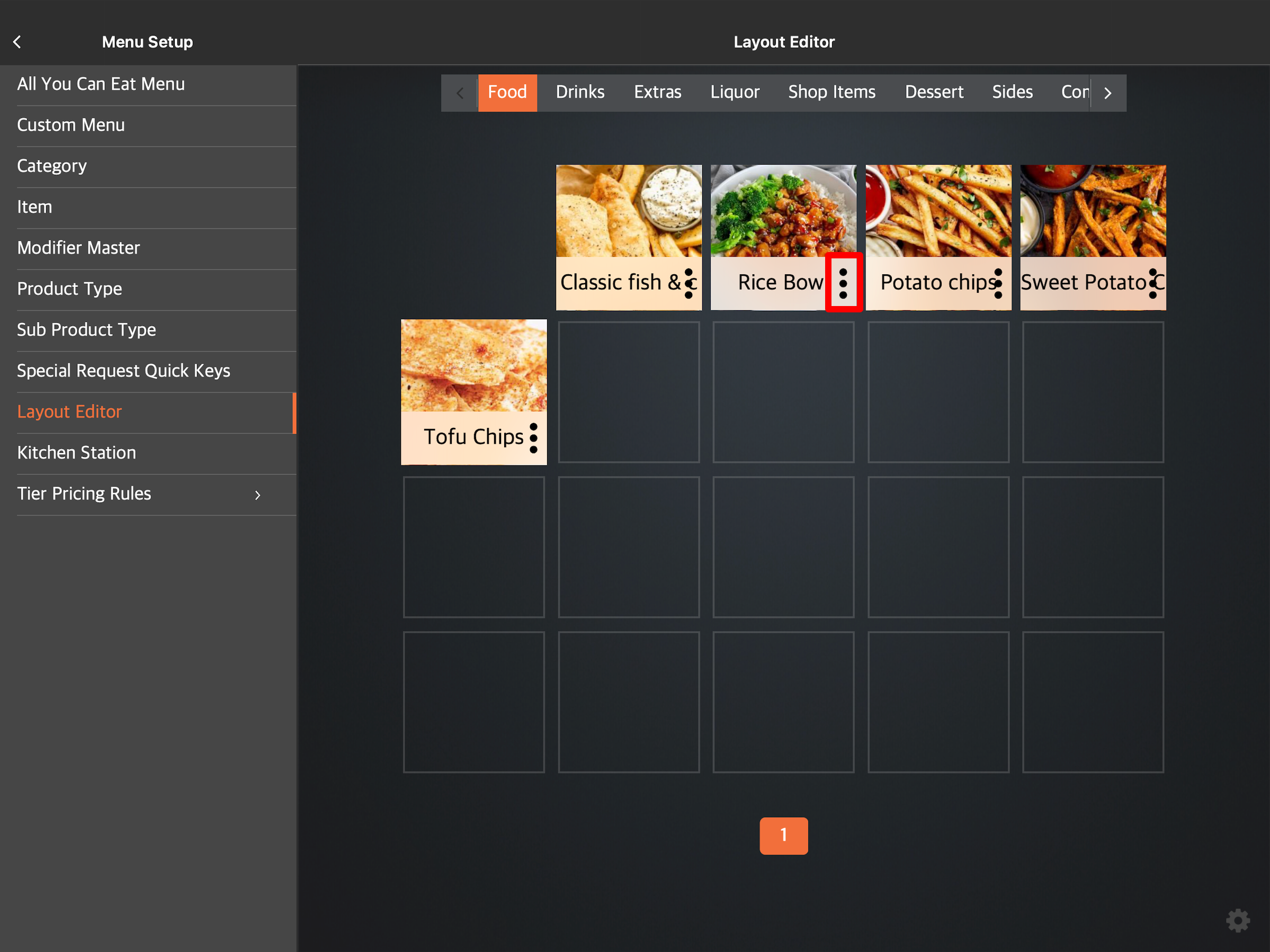
- 在商品鍵簡稱下,輸入新的簡稱。
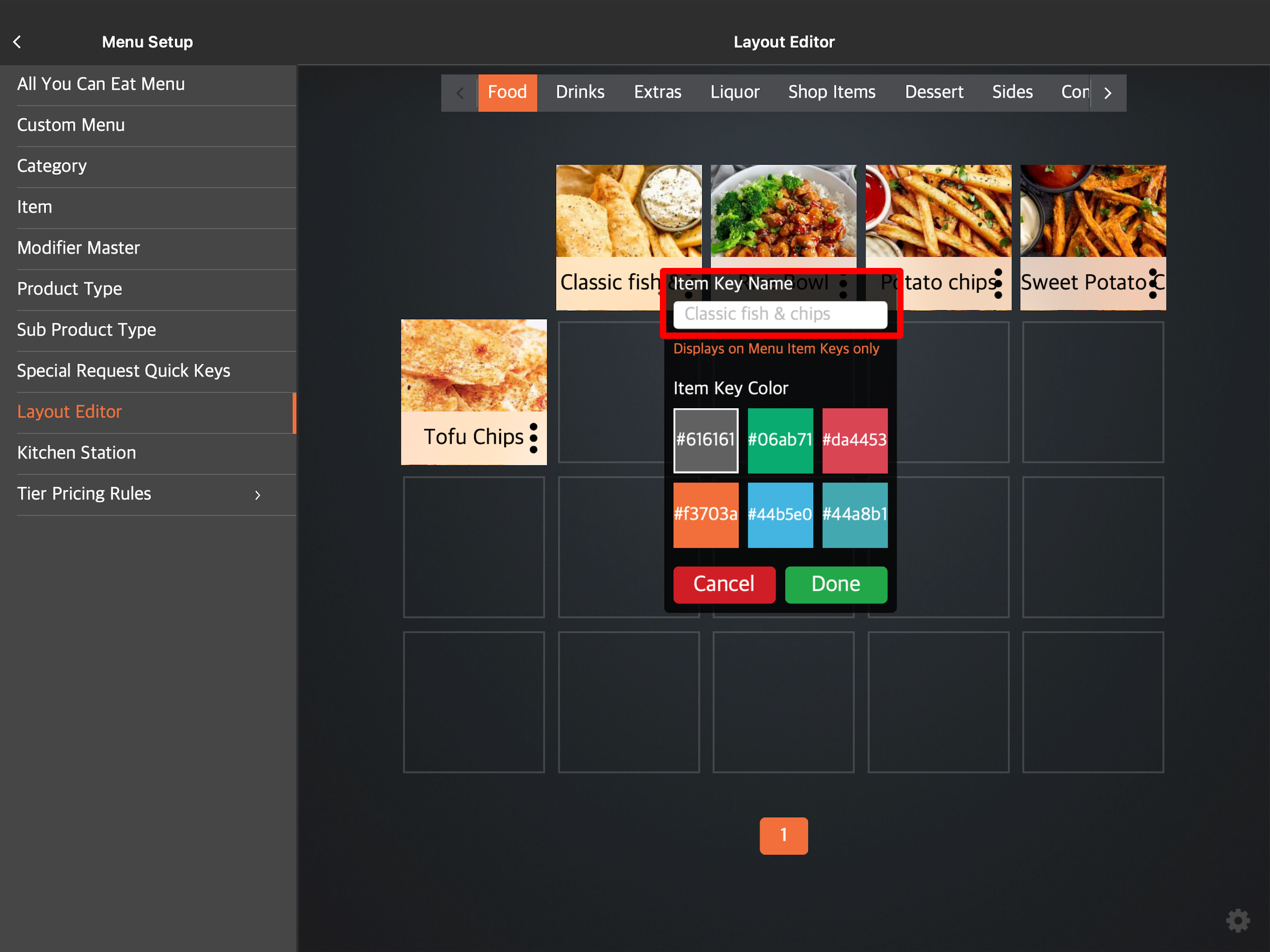
- 點擊“完成”進行確認 。
更改商品鍵顏色
如果您想自定義商品鍵以顯示特定顏色,請按照以下步驟操作:
Eats365 POS
- 登錄Eats365 POS。
- 點擊左上角的“設置”
 。
。
- 在“一般”下,點擊“菜單設置” ,然後選擇“界面編輯” 。
- 在要更改颜色的商品旁邊,點擊三個點
 。
。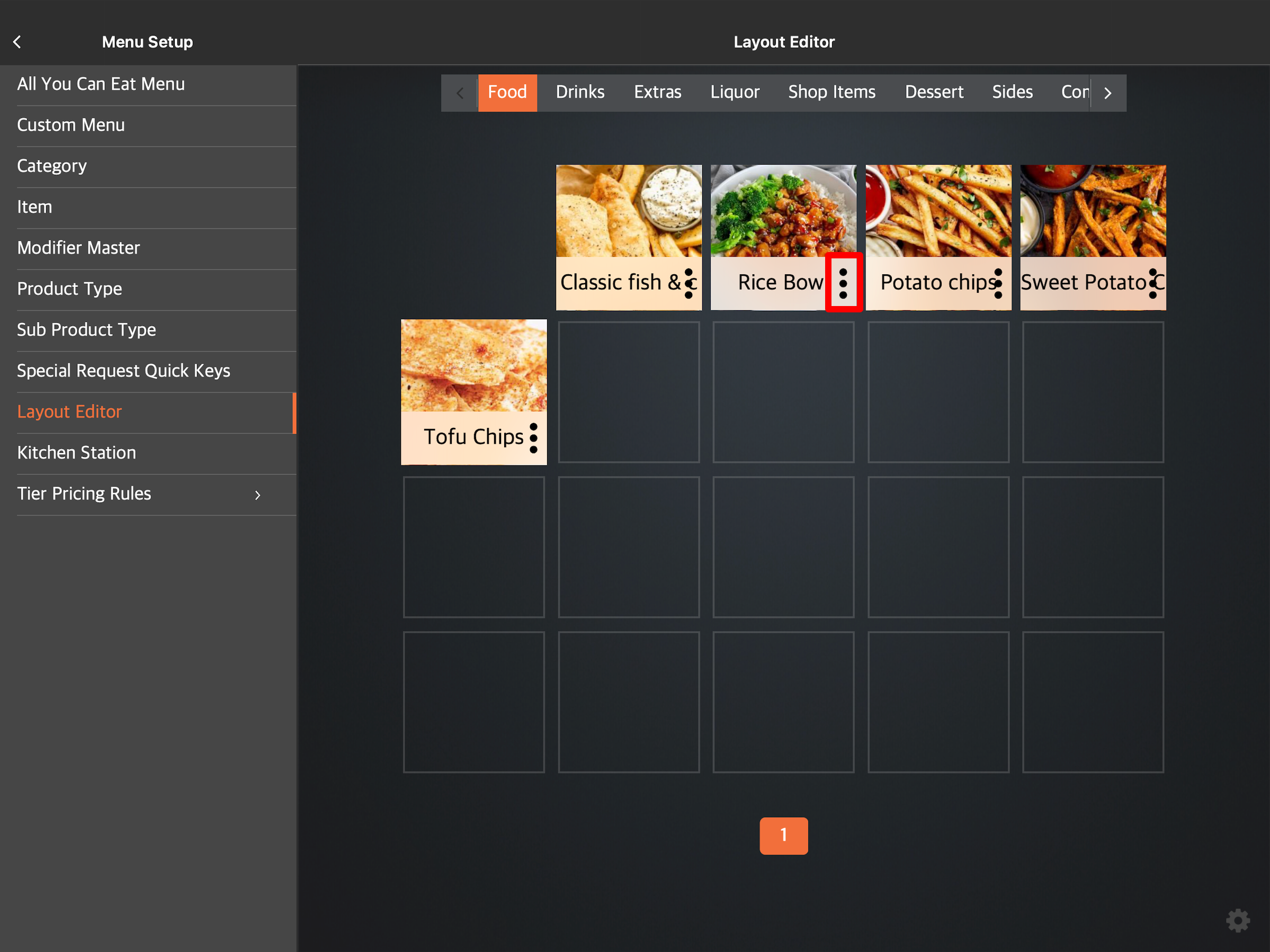
- 在“商品鍵颜色”下,選擇所需的顏色。
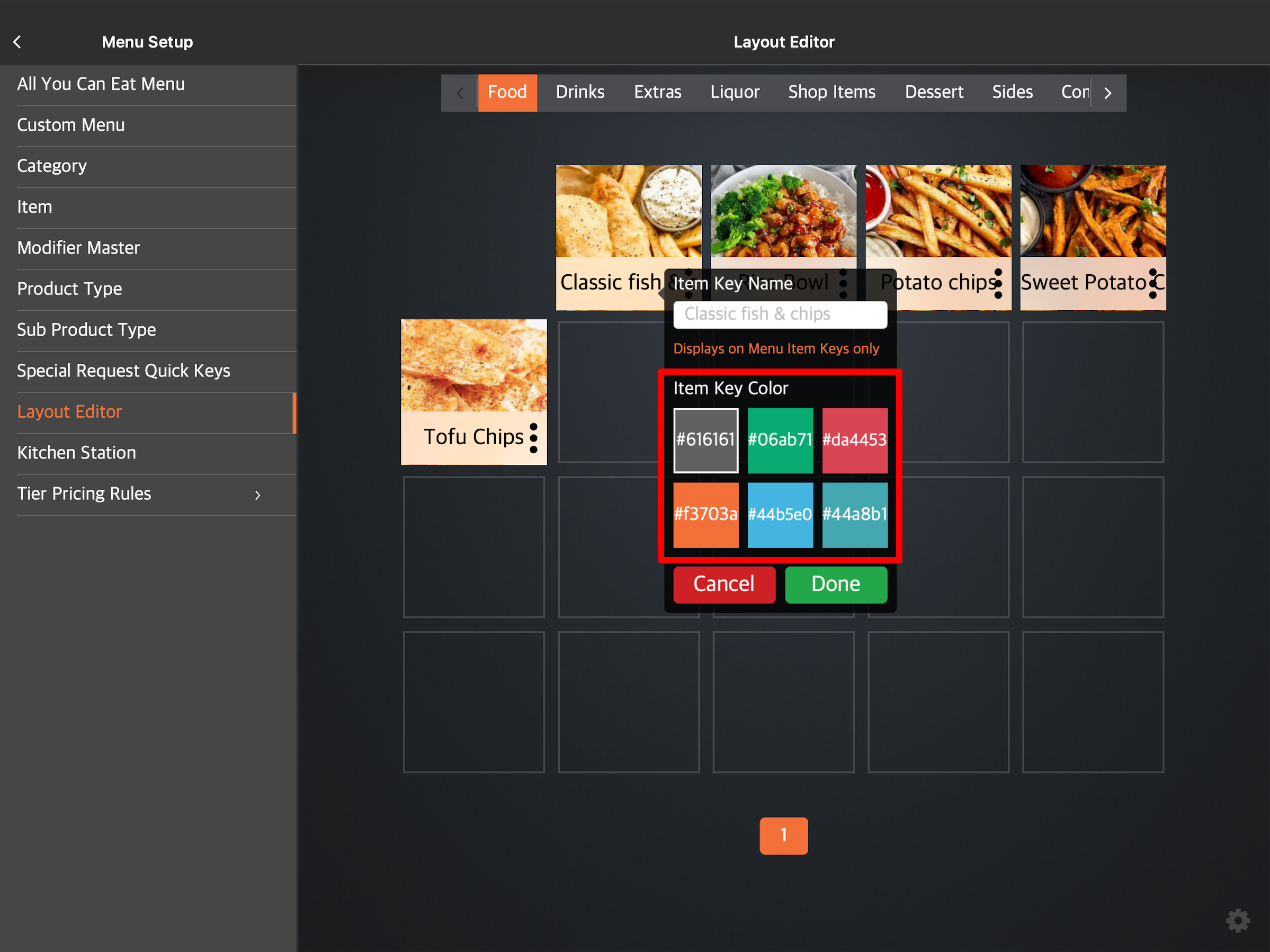
- 點擊“完成”進行確認 。
調整商品字體大小
如果您希望商品上的文字在 POS 上顯示得更小或更大,請按照以下步驟操作:
- 登錄Eats365 POS。
- 點擊左上角的“設置”
 。
。
- 在“一般”下,點擊“菜單設置” ,然後選擇“界面編輯” 。
- 點擊右下角的設置
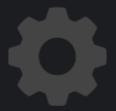 。
。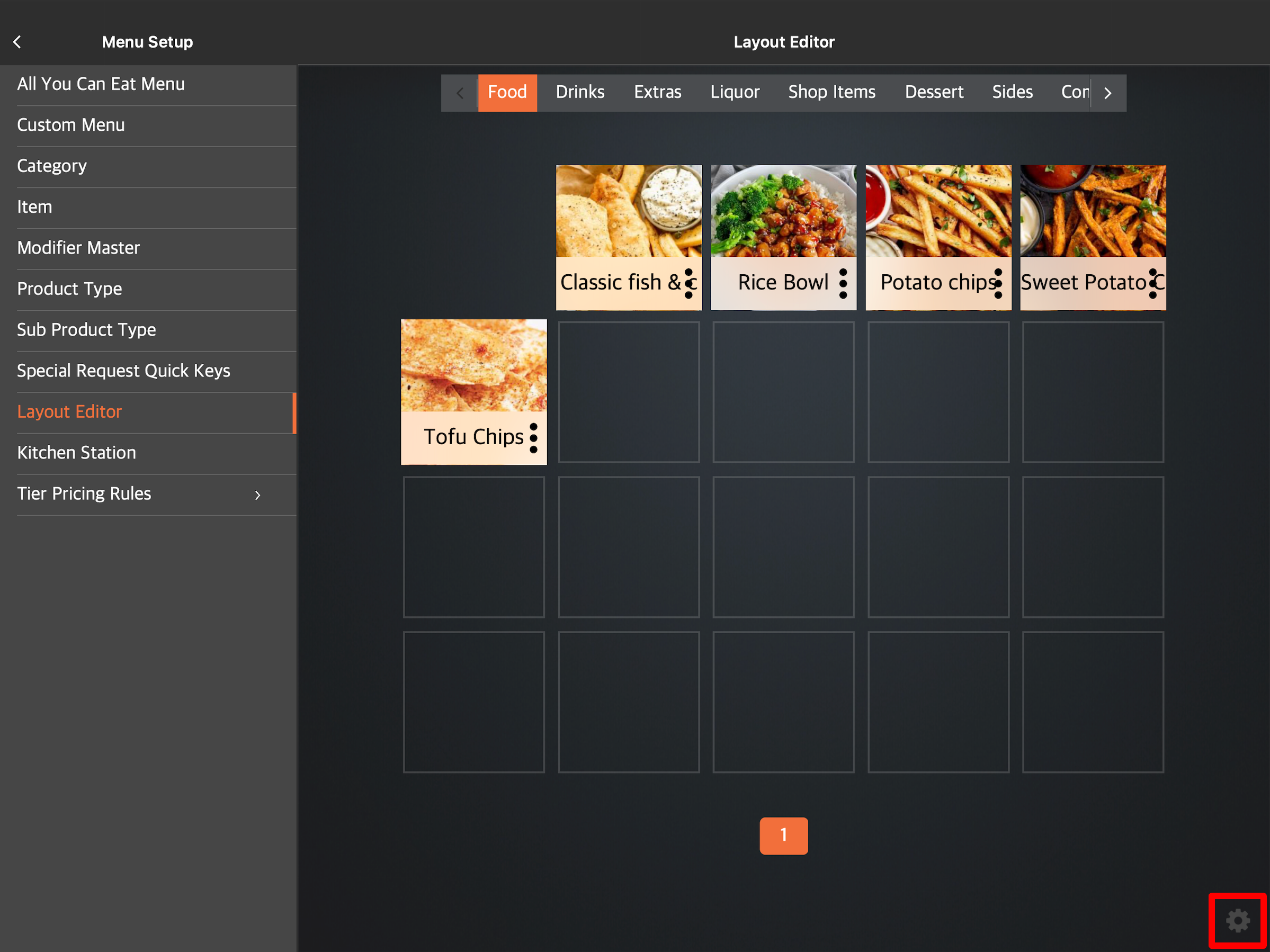
- 在“字體大小”旁邊,選擇所需的字體大小。字體大小選項包括S 、 M 、 L和XL 。
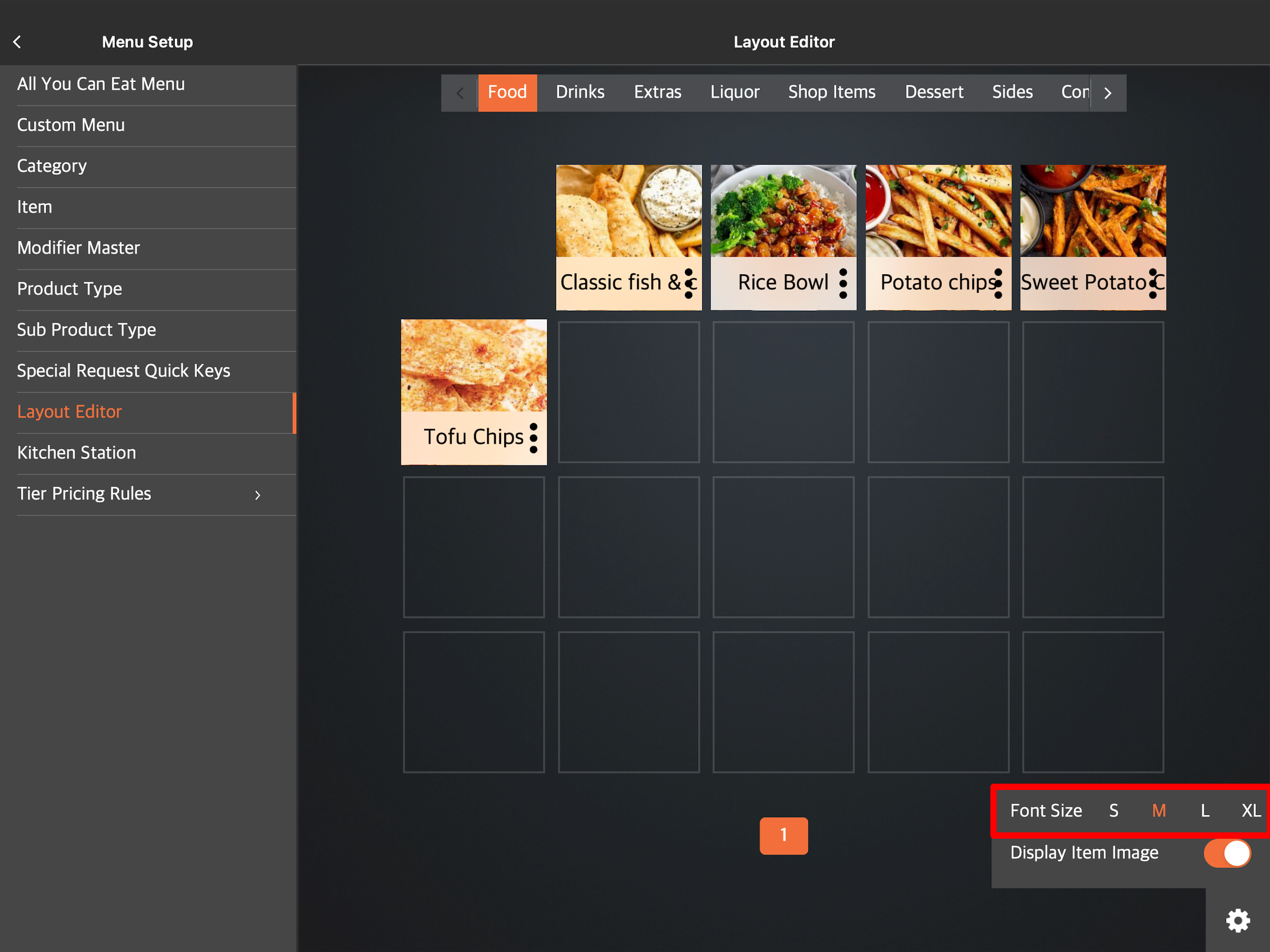
管理顯示商品圖片
如果您已將圖像添加到菜單項,則該圖像將默認顯示在點餐屏幕上。如果您不希望商品圖像出現在 POS 上,您可以在佈局編輯器設置中將其關閉。
要顯示或隱藏項目圖像,請按照以下步驟操作:
- 登錄Eats365 POS。
- 點擊左上角的“設置”
 。
。
- 在“一般”下,點擊“菜單設置” ,然後選擇“界面編輯” 。
- 點擊右下角的設置
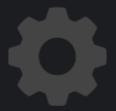 。
。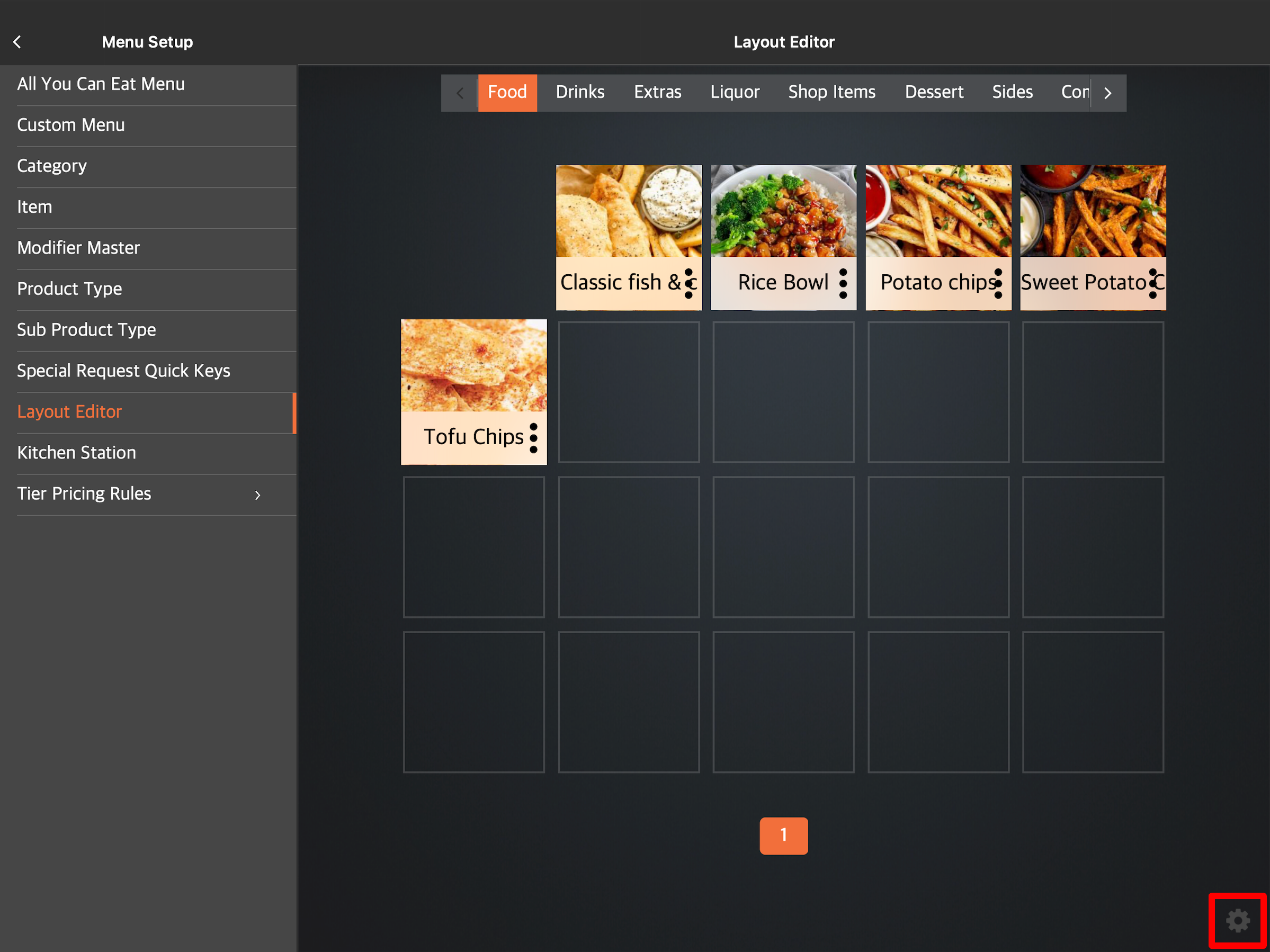
- 關閉顯示商品圖片
 以隱藏商品圖片。如果您希望顯示商品圖片,則請將其重新打開
以隱藏商品圖片。如果您希望顯示商品圖片,則請將其重新打開 。
。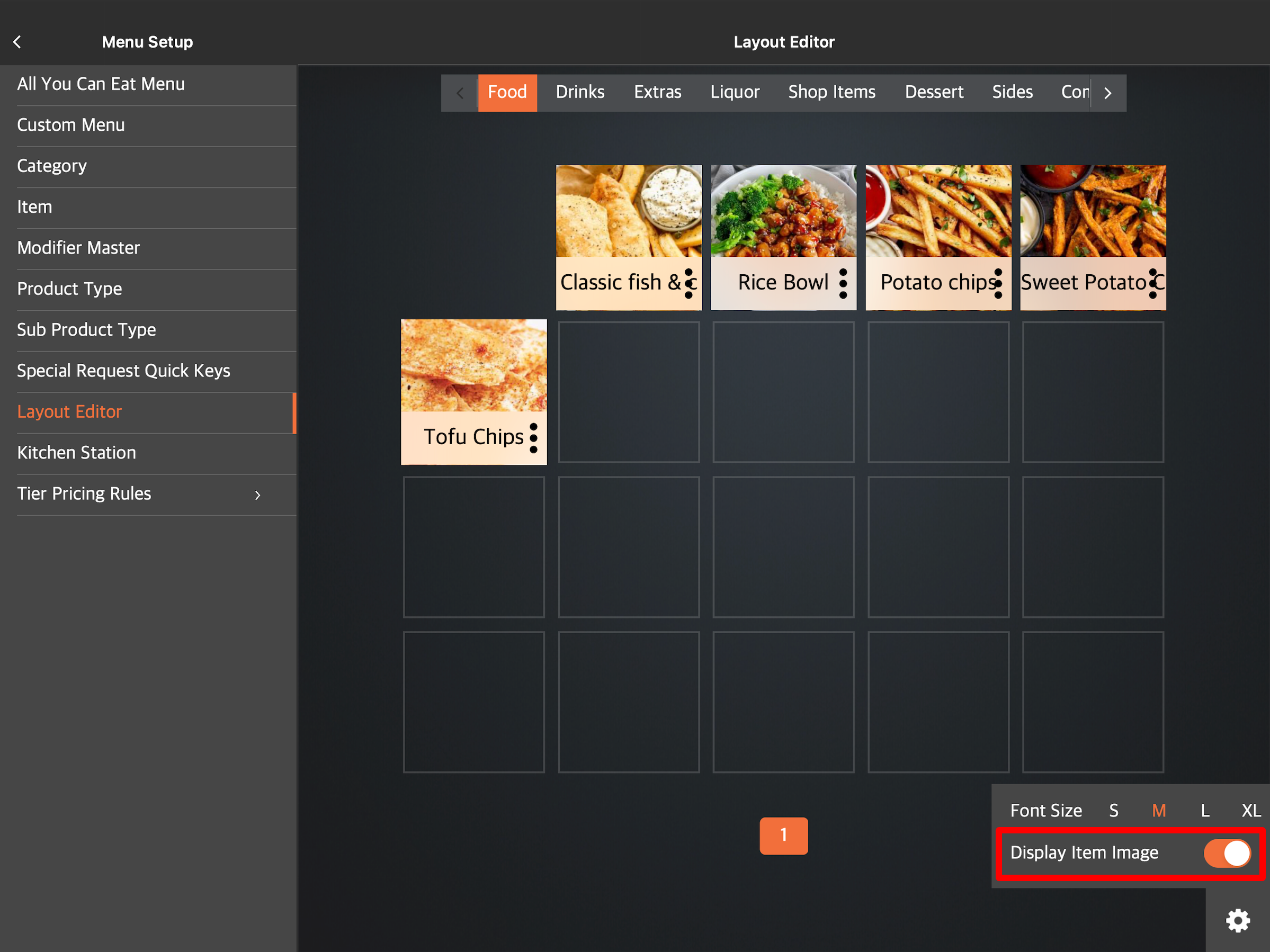
 Eats365 產品
Eats365 產品 商家指南
商家指南 模組
模組 會員
會員 整合
整合 硬件
硬件 員工操作
員工操作 職級和權限
職級和權限 付款
付款 報表
報表 最新消息
最新消息 產品更新
產品更新 故障排除
故障排除 探索 Eats365 產品
探索 Eats365 產品 Eats365 POS 詞彙表
Eats365 POS 詞彙表 問題排解
問題排解